近日有一些小伙伴咨询小编aida64硬件检测工具如何设置Asetek风扇转速?下面就为大家带来了aida64硬件检测工具设置Asetek风扇转速的方法,有需要的小伙伴可以来了解了解哦。
第一步:点击“AIDA64”(如图所示)。

第二步:在“AIDA64”窗口中,点击“文件”(如图所示)。
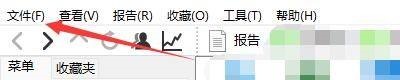
第三步:在弹出下拉栏中,点击“设置”(如图所示)。

第四步:在“设置”窗口中,点击“硬件监视工具”(如图所示)。

第五步:在“硬件监视工具”窗口中,勾选“设置Asetek风扇转速”,并设置风扇转速,如:设置为100%,100%(如图所示)。

第六步:点击“ok”即可(如图所示)。
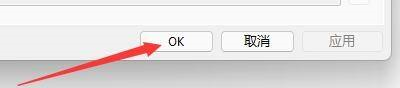
以上就是小编给大家带来的aida64硬件检测工具如何设置Asetek风扇转速的全部内容,希望本文内容能帮助到大家!



 超凡先锋
超凡先锋 途游五子棋
途游五子棋 超级玛丽
超级玛丽 口袋妖怪绿宝石
口袋妖怪绿宝石 地牢求生
地牢求生 原神
原神 凹凸世界
凹凸世界 热血江湖
热血江湖 王牌战争
王牌战争 荒岛求生
荒岛求生 植物大战僵尸无尽版
植物大战僵尸无尽版 第五人格
第五人格 香肠派对
香肠派对 问道2手游
问道2手游




























